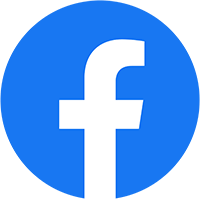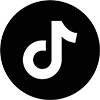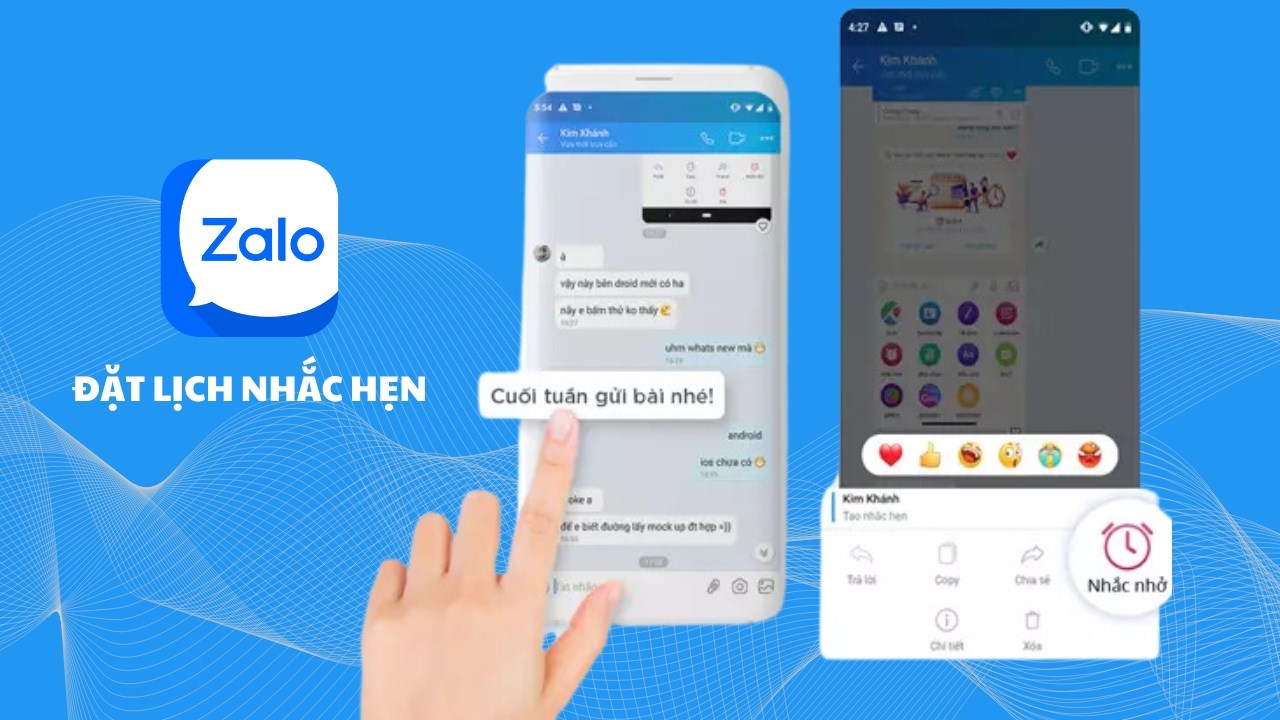
Zalo là một trong những ứng dụng nhắn tin mang đến cho người dùng nhiều tiện ích nhất. Tính năng đặt lịch hẹn đã dần trở nên cực kỳ quen thuộc với mọi người vì sự hữu ích của nó. Bài viết dưới đây sẽ hướng dẫn bạn về cách sử dụng lịch nhắc hẹn trên Zalo bằng điện thoại cực đơn giản. Hãy cùng mình tham khảo ngay nhé!
1. Cách tạo lịch nhắc hẹn trên Zalo với bạn bè
Tạo lịch hẹn với bạn bè và người thân là một cách hay giúp bạn kết nối với mọi người. Nếu bạn đang muốn có một cuộc hẹn với bạn bè thì hãy thử ngay cách tạo lịch hẹn dưới đây nha.
Bước 1: Đầu tiên, bạn hãy truy cập vào ứng dụng Zalo > Nhấn chọn danh mục Danh bạ > Chọn phần Nhóm dưới thanh tìm kiếm > Nhấn chọn tính năng Nhắc hẹn có biểu tượng đồng hồ > Lựa chọn các mẫu nhắc hẹn có sẵn hoặc tạo nhắc hẹn riêng của bạn.
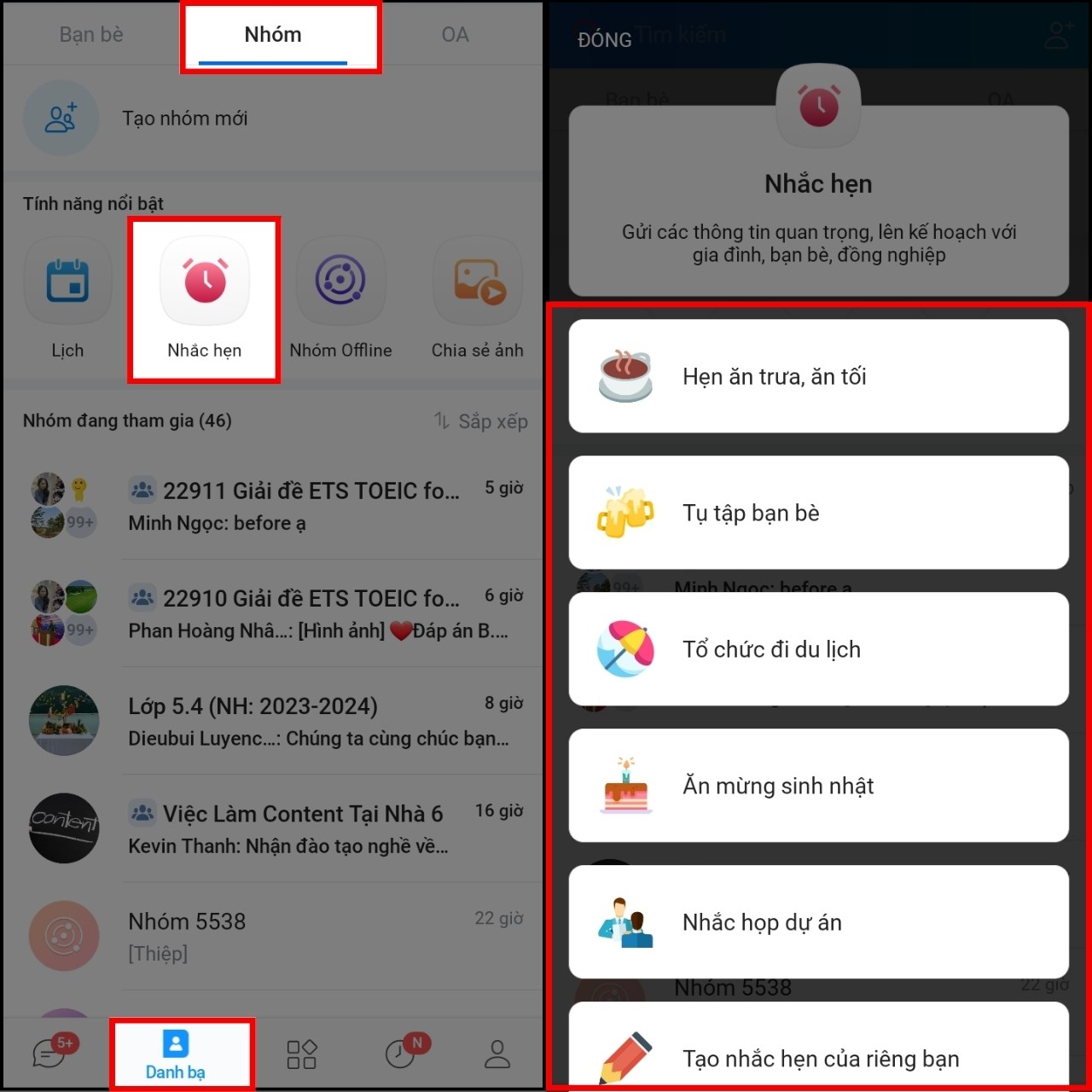
Bước 2: Sau đó, bạn lựa chọn giờ hẹn với bạn bè > Nhấn Tạo để bắt đầu tạo một cuộc hẹn mới > Bạn lựa chọn hai người bạn trở lên để cùng tham gia lịch hẹn với mình nhé > Nhấn chọn dấu mũi tên để tạo nhóm mới cho cuộc hẹn là hoàn thành.
-1280x1280.jpg)
2. Cách tạo lịch nhắc hẹn Zalo trong nhóm
Tạo lịch nhắn hẹn trong nhóm đã cực kỳ quen thuộc. Nhưng nếu bạn càng đang không biết cách tạo lịch hẹn trong nhóm của mình thì hãy tham khảo các bước dưới đây.
Bước 1: Trước tiên, bạn lựa chọn nhóm mình muốn lên lịch hẹn > Nhấn chọn vào biểu tượng ba dấu gạch ngang ở góc phải màn hình > Nhấn chọn Lịch nhóm để bắt đầu lên lịch hẹn.
-1280x1280.jpg)
Bước 2: Sau đó, bạn nhấn chọn Tạo nhắc hẹn để tạo mà mình muốn > Đặt tên cuộc hẹn và thời gian hẹn > Nhấn chọn Tạo để bắt đầu cuộc hẹn mới.
-1280x1280.jpg)
3. Cách xóa lịch nhắc hẹn trên Zalo
Bạn lỡ tạo nhầm lịch nhắc hẹn nhưng loay hoay không biết cách xóa thì hãy xem ngay các bước hướng dẫn sau.
Bước 1: Trước tiên, bạn nhấn chọn vào cuộc hẹn đã tạo > Nhấn chọn vào biểu tượng ba dấu chấm ở góc bên phải màn hình.
-1280x1280.jpg)
Bước 2: Tiếp tục, bạn nhấn chọn Xóa > Xác nhận Xóa để xóa nhắc hẹn đã tạo là hoàn tất nhé.
-1280x1280.jpg)
4. Cách sửa lịch nhắc hẹn trên Zalo
Nếu bạn đã đặt lịch nhắc hẹn với bạn bè trong nhóm những bị sai thông tin về thời gian? Bạn có thể nhấn chọn vào cuộc hẹn đã tạo > Chọn vào biểu tượng hình cây bút để sửa > Sau đó, bạn cập nhật lại thông tin cuộc hẹn > Nhấn chọn Lưu lại cuộc hẹn đã chỉnh sửa.
-1280x1280.jpg)
Bài viết trên đã hướng dẫn bạn về cách sử dụng lịch nhắc hẹn trên Zalo cực kỳ tiện lợi và đầy đủ. Nếu bạn thấy bài viết hữu ích thì đừng quên like và chia sẻ với mọi người nhé! Chúc bạn thực hiện thành công.